Bạn nên tắt máy Mac hay chuyển sang chế độ Sleep? Đây là một trong những câu hỏi phổ biến nhất mà bạn có thể nghe từ người dùng Mac.
| Tham gia kênh Telegram của AnonyViet 👉 Link 👈 |

Nhiều người không ngại chuyển thiết bị sang chế độ Sleep hoặc nghỉ trong vài phút hoặc vài giờ. Nhưng hầu hết những người hỏi câu hỏi này đang quyết định phải làm gì khi không sử dụng máy Mac trong một hoặc hai ngày, hoặc thậm chí nhiều hơn.
Để giúp bạn giải quyết vấn đề đó, câu trả lời ngắn gọn cho câu hỏi này là tốt hơn hết bạn nên đặt máy Mac sang chế độ Sleep. Đây là bốn lý do tại sao.
1. Máy Mac của bạn có thể hoạt động nhiều hơn khi sang chế độ Sleep
Khi máy Mac ở chế độ Sleep, nó sẽ tự động sử dụng một tính năng gọi là Power Nap cho phép máy Mac thức dậy mọi lúc mọi nơi để đồng bộ hóa các thiết bị của bạn và cập nhật các ứng dụng Thư, Lịch, Ghi chú, Ảnh và Danh bạ cùng với Tài liệu iCloud. Nó cũng cập nhật vị trí của bạn cho Find My Mac, một tính năng hữu ích nếu thiết bị của bạn bị mất.
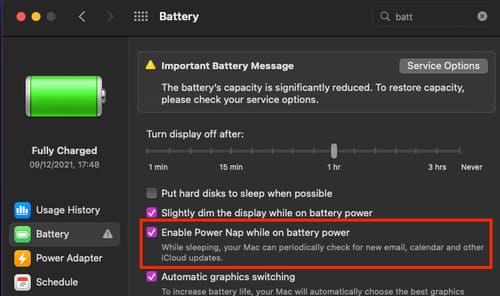
Khi được cắm điện, máy Mac của bạn có thể làm được nhiều việc hơn với Power Nap, chẳng hạn như cập nhật phần mềm của máy tính và lên lịch sao lưu Time Machine.
Lưu ý rằng mặc dù máy Mac dùng Intel cung cấp cho bạn tùy chọn tắt Power Nap, nhưng máy Mac chạy trên chip M1 có thì luôn bật, tích hợp các tính năng Power Nap trong hoạt động của hệ thống. Điều này có nghĩa là không có tùy chọn để tắt các chức năng như đồng bộ hóa tự động.
2. Bạn có thể tiếp tục công việc ngay lập tức
Một máy Mac được đặt ở chế độ Sleep có thể được đánh thức ngay lập tức và cho phép bạn quay trở lại công việc đang dang dở. Bạn sẽ thấy máy Mac của mình sáng lên ngay khi bạn mở nắp hoặc chạm vào trackpad nếu bạn đang sử dụng MacBook hoặc sau khi bạn nhấn bất kỳ phím nào hoặc di chuyển Magic Mouse nếu bạn đang sử dụng iMac.
Ngược lại, nếu bạn tắt máy Mac, nó sẽ đóng tất cả các chương trình và ứng dụng đang chạy. Điều này có nghĩa là khi khởi động lại máy Mac, bạn cần mở lại lần lượt tất cả các ứng dụng và chương trình này.
Đó là trừ khi bạn bật tính năng Mở lại cửa sổ khi đăng nhập lại trên lời nhắc xuất hiện trước khi bạn tắt hoặc khởi động lại máy Mac của mình. Nhưng ngay cả khi bạn làm điều này, máy Mac của bạn sẽ mất một khoảng thời gian để mở lại tất cả các ứng dụng này.
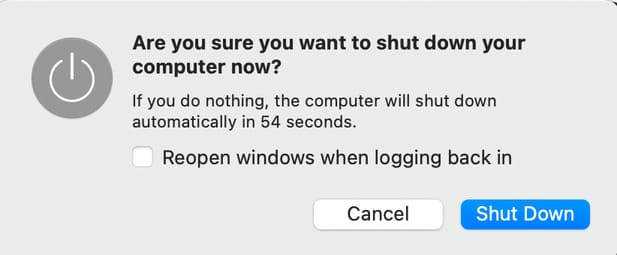
3. Tiết kiệm năng lượng từ việc Shutdown
Mọi người không thích đặt máy Mac của họ ở chế độ Sleep vì sợ tiêu thụ nhiều năng lượng.
Tuy nhiên, máy Mac tiêu thụ rất ít năng lượng khi chúng ở chế độ Sleep. Ví dụ, máy Mac M1 chỉ tiêu thụ 0,18W mỗi giờ khi ở chế độ Sleep, trong khi máy Mac 27 inch với màn hình Retina 5K chỉ tiêu thụ khoảng 1,44W trong một giờ.
Trong khi đó, máy Mac của bạn tiêu thụ nhiều năng lượng hơn khi để ở chế độ không hoạt động. Máy Mac M1 khi không hoạt động tiêu thụ 3,22W một giờ trong khi máy Mac 27 inch với màn hình Retina 5K tiêu thụ 31,1W. Nó thậm chí có thể tiêu thụ nhiều hơn khi bạn tắt và khởi động lại. Điều này là do cần nhiều năng lượng hơn để khởi động thiết bị.
Quan trọng hơn, máy Mac của bạn không sử dụng nhiều năng lượng vì nó thực hiện các nhiệm vụ bảo trì khi ở chế độ Sleep. Do đó, việc giữ nó ở chế độ Sleep để chạy các tác vụ bảo trì không phải là một nguyên nhân đáng lo ngại.
4. Chế độ Sleep không làm hao mòn máy Mac
Ngày xưa, máy tính sử dụng nhiều bộ phận cơ học như ổ đĩa cứng (HDD). Đây là lý do tại sao nhiều người chọn tắt thiết bị của họ hơn là cho phép máy tiếp tục chạy, điều này có thể làm hỏng thiết bị.
Tuy nhiên, máy Mac và hầu hết các máy tính xách tay hiện đại đã thay thế ổ cứng HDD bằng ổ cứng thể rắn (SSD). Vì SSD không có các bộ phận chuyển động vật lý nên chúng ít bị mòn hơn. Chúng cũng nhanh hơn và có nhiều bộ nhớ hơn. Vì vậy, giữ cho chúng chạy trong khi ở chế độ Sleep không còn là vấn đề.
Khi nào thì nên tắt máy Mac thay vì đặt máy ở chế độ Sleep
Đôi khi, tắt máy Mac của bạn cũng có thể có lợi. Tắt hoàn toàn nó cho phép máy tính của bạn phát hiện ra các vấn đề và sự cố để nó có thể chạy mượt mà hơn nhiều trong lần sử dụng tiếp theo.
Đây là lý do tại sao khởi động lại hoặc tắt máy Mac là điều đầu tiên bạn nên thực hiện khi máy Mac của bạn bị đơ, chậm hoặc xuất hiện các vấn đề khác. Khởi động lại máy Mac mỗi tuần một lần hoặc thậm chí mỗi tháng một lần có thể giúp khắc phục sớm những vấn đề này.
Tốt nhất bạn nên tắt máy Mac nếu bạn không định sử dụng máy trong thời gian dài, chẳng hạn như hơn một tuần. Tắt máy cũng cho phép máy của bạn hạ nhiệt nếu máy quá nóng.
Nếu bạn dự định ko sử dụng máy Mac của mình trong một thời gian dài, điều quan trọng là phải cho máy xuống 50% pin trước khi tắt máy để duy trì tình trạng pin của máy. Đảm bảo rằng bạn cất nó trong môi trường không có độ ẩm dưới 32°C mà không quá lạnh. Nếu bạn định cất lâu hơn, hãy sạc đầy pin lên 50% sau mỗi sáu tháng.
Vậy nên Sleep hay Shutdown khi dùng Mac
Tắt máy Mac và đặt máy ở chế độ Sleep đều mang lại lợi ích cho máy Mac của bạn. Tuy nhiên, nếu câu hỏi đặt ra là cái nào tốt hơn để sử dụng hàng ngày — nghĩa là, nếu bạn chỉ định ngừng sử dụng máy Mac trong vài giờ hoặc trong đêm — thì đặt máy Mac của bạn ở chế độ Sleep là lựa chọn tốt nhất.
Chế độ tiết kiệm pin này làm được nhiều việc hơn cho máy Mac của bạn so với khi bạn tắt nó. Nó cũng giúp bạn tiết kiệm thời gian, cho phép bạn sử dụng máy Mac gần như ngay lập tức, lưu các cửa sổ bạn đang sử dụng để bạn có thể tiếp tục làm việc.

















